Microsoft lança novo aplicativo de notas adesivas para Windows 11

Depois de manter as coisas iguais por anos, a atualização do Sticky Note em meados de 2024 mudou o jogo.
Bạn tự hỏi tại sao bạn không thể cài đặt bất kỳ ứng dụng nào trên Windows 10 hoặc Windows 11? Thật khó chịu khi trình cài đặt phần mềm không chạy, ném cho bạn một mã lỗi hoặc có vẻ như hoạt động bình thường nhưng sau đó lại không thành công.
Dưới đây là các bản sửa lỗi bạn có thể thử khi phần mềm không được cài đặt chính xác trong Windows.
1. Khởi động lại máy tính
Đây là bước khắc phục sự cố phổ biến. Lý do mà phần mềm không cài đặt được trên máy tính của bạn có thể là do trục trặc tạm thời. Trước khi chuyển sang các bản sửa lỗi chuyên sâu hơn, bạn nên thử khởi động lại máy tính.
Nếu bạn vẫn không thể cài đặt phần mềm sau khi khởi động lại, hãy tiếp tục khắc phục sự cố thêm bằng các bước tiếp theo.
2. Kiểm tra phần cài đặt của trình cài đặt ứng dụng trong Windows
Windows 10 và Windows 11 cho phép bạn cài đặt các ứng dụng desktop truyền thống, cũng như những phần mềm từ Microsoft Store. Một số cài đặt nhất định sẽ hạn chế bạn chỉ cài đặt ứng dụng Store, vì vậy bạn nên kiểm tra những cài đặt đó trước.
Để thực hiện việc này, hãy đi tới Settings > Apps > Apps & features. Ở trên cùng, bạn sẽ thấy phần Choose where to get apps. Nếu menu drop-down được đặt thành The Microsoft Store only (recommended) thì bạn sẽ không thể cài đặt ứng dụng từ bất kỳ nơi nào khác. Điều này ngăn bạn cài đặt phần mềm desktop Windows truyền thống.
Thay đổi cài đặt này thành Anywhere (hoặc Anywhere, but let me know if there's a comparable app in the Microsoft Store nếu bạn muốn) và Windows sẽ không chặn bạn cài đặt phần mềm nữa.

Nếu đang sử dụng phiên bản Windows 10 cũ, bạn cũng nên kiểm tra cài đặt tương tự trong Settings > Update & Security > For developers. Tại đây, bên dưới Use developer features, hãy đảm bảo rằng bạn đã chọn Sideload apps. Chọn ứng dụng Microsoft Store có thể ngăn bạn cài đặt phần mềm thông thường.
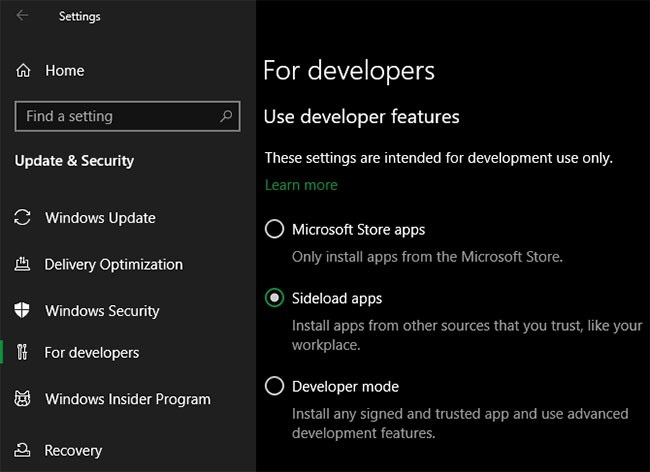
Trên các phiên bản hiện đại của Windows 10 và Windows 11, bạn sẽ không thấy ba tùy chọn này. Thay vào đó, bạn sẽ thấy một thanh trượt Developer Mode (trên Windows 11, thanh trượt này nằm trong Settings > Privacy & security > Developer Mode). Bạn không cần phải bật tính năng này để cài đặt các ứng dụng thông thường, vì vậy bạn có thể tắt tính năng này. Không có hại gì khi bật nó trong khi bạn đang khắc phục sự cố, nhưng bạn có thể tắt nó đi sau khi mọi thứ hoạt động.
Nếu bạn đang cố gắng cài đặt một ứng dụng yêu cầu bạn chuyển đổi cài đặt này, hãy đảm bảo rằng bạn tin tưởng nó. Việc cài đặt các ứng dụng ngẫu nhiên từ những nguồn không xác định có thể nguy hiểm.
Cuối cùng, nếu đang sử dụng Windows 10 S Mode hoặc Windows 11 S Mode, bạn chỉ có thể cài đặt ứng dụng từ Microsoft Store. Rất may, bạn có thể dễ dàng thoát khỏi chế độ S Mode. Để thực hiện việc này, hãy mở ứng dụng Microsoft Store, tìm kiếm "Switch out of S mode" và tiếp tục tải xuống giống như bạn làm với các ứng dụng khác.
3. Giải phóng dung lượng ổ đĩa trên PC
Nếu dung lượng ổ đĩa của bạn quá thấp, bạn có thể không cài đặt được phần mềm mới. Mặc dù điều này hiếm khi xảy ra đối với các ứng dụng nhỏ, nhưng việc cài đặt các công cụ nặng, chẳng hạn như Microsoft Office hoặc các sản phẩm của Adobe, sẽ yêu cầu vài gigabyte dung lượng trống.
Làm theo hướng dẫn của Quantrimang.com để giải phóng dung lượng trong Windows, sau đó thử cài đặt lại phần mềm.
4. Chạy trình cài đặt với quyền admin
Nhờ User Account Control (UAC) trong Windows, tài khoản của bạn chỉ sử dụng quyền admin khi cần thiết. Vì hầu hết phần mềm yêu cầu quyền admin để cài đặt, bạn thường sẽ thấy lời nhắc UAC khi cố gắng cài đặt một ứng dụng mới.
Nếu bạn chỉ cài đặt một ứng dụng cho tài khoản hiện tại của mình, nó có thể không cần quyền của admin. Nhưng việc cài đặt phần mềm áp dụng cho tất cả người dùng sẽ yêu cầu sự chấp thuận của quản trị viên. Đảm bảo rằng bạn chưa tắt UAC, nếu không lời nhắc cấp quyền admin có thể không xuất hiện.
Đôi khi, việc phê duyệt lời nhắc UAC sẽ không hoạt động bình thường. Bạn có thể gặp lỗi trình cài đặt không thể ghi vào một thư mục nhất định hoặc có thể từ chối chạy. Trong những trường hợp này, bạn nên chạy trình cài đặt với quyền admin theo cách thủ công.
Để thực hiện việc này, hãy đóng hộp thoại trình cài đặt nếu nó đang mở, sau đó nhấp chuột phải vào file trình cài đặt và chọn Run as administrator. Sau khi cấp quyền admin, hãy thử lại trình cài đặt và xem nó có thành công hay không.
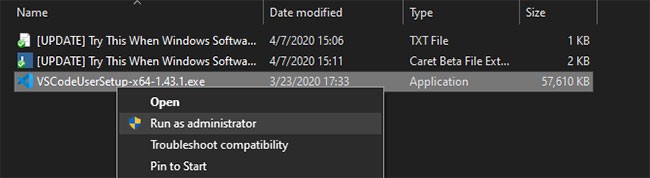
Trong trường hợp bạn không có quyền admin trên máy hiện tại, hãy hỏi người quản lý máy tính hoặc xem hướng dẫn của Quantrimang.com về cách có quyền admin trên máy tính để được trợ giúp thêm.
5. Kiểm tra khả năng tương thích 64-bit của ứng dụng
Rất nhiều phần mềm cung cấp cả phiên bản 32-bit và 64-bit. Phần mềm 64-bit chỉ tương thích với các phiên bản Windows 64-bit. Tuy nhiên, các ứng dụng 32-bit sẽ chạy trên cả Windows 32-bit và Windows 64-bit, vì Windows 64-bit có khả năng tương thích ngược.
Hầu hết thời gian, phần mềm sẽ tự động chọn phiên bản phù hợp để cài đặt trên hệ thống của bạn hoặc sẽ chỉ cài đặt dưới dạng 32-bit nếu đó là tùy chọn duy nhất có sẵn. Nếu bạn có một máy tính hiện đại, nó có thể là loại 64-bit và đây không phải là vấn đề. Nhưng nếu không chắc chắn, bạn nên tìm hiểu xem mình có Windows 64-bit hay không.
Khi bạn biết mình có phiên bản Windows nào, hãy theo dõi các trang tải xuống phần mềm và đảm bảo tải xuống phiên bản tương thích với hệ thống của bạn. x86 đề cập đến 32-bit, trong khi x64 có nghĩa là 64-bit. Không tải xuống phần mềm 64-bit trên hệ thống 32-bit, vì nó sẽ không chạy.
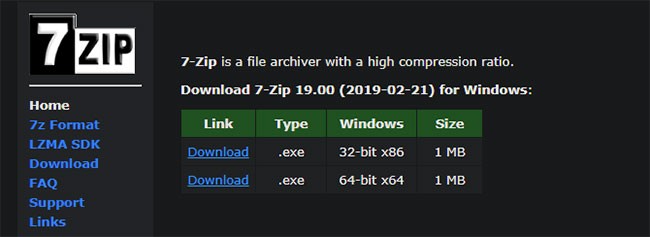
6. Chạy trình gỡ rối chương trình
Windows 10 và 11 bao gồm một số công cụ khắc phục sự cố tích hợp để cố gắng phát hiện và khắc phục các sự cố thường gặp. Không phải lúc nào chúng cũng hoạt động tốt, nhưng đáng thử khi Windows không cài đặt chương trình vì một số lý do.
Để truy cập trình khắc phục sự cố liên quan đến cài đặt phần mềm trên Windows 10, hãy đi tới Settings > Update & Security > Troubleshoot và nhấp vào Additional troubleshooters. Tại đây, hãy chạy Program Compatibility Troubleshooter và xem liệu nó có khắc phục được bất kỳ sự cố nào không. Bạn cũng có thể chạy công cụ Windows Store Apps nếu gặp sự cố khi cài đặt ứng dụng Store.
Trên Windows 11, các tiện ích này nằm trong Settings > System > Troubleshoot > Other troubleshooters.
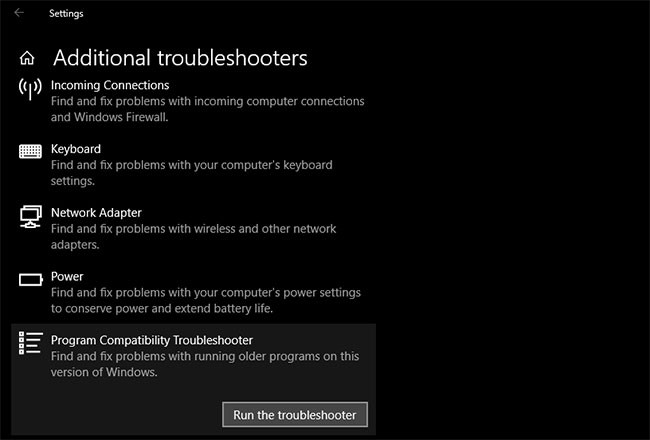
Nếu cách này không hiệu quả, bạn nên thử Program Install and Uninstall troubleshooter, có sẵn để tải xuống riêng từ Microsoft.
7. Gỡ cài đặt các phiên bản phần mềm trước đó
Trong hầu hết mọi trường hợp, cài đặt bản cập nhật ứng dụng (ngay cả khi đó là một phiên bản chính mới) luôn diễn ra suôn sẻ. Nhưng đôi khi, việc cài đặt phiên bản cũ của chương trình có thể gây ra sự cố khi bạn cố gắng cài đặt phiên bản mới nhất.
Nếu bạn vẫn không thể cài đặt phần mềm đúng cách trên Windows, hãy đi tới Settings > Apps > Apps & features và gỡ cài đặt phiên bản hiện tại của phần mềm. Thao tác này sẽ không xóa bất kỳ dữ liệu nào bạn đã lưu trong ứng dụng, nhưng bạn có thể muốn sao lưu mọi cài đặt hoặc thông tin quan trọng khác trước để đề phòng.
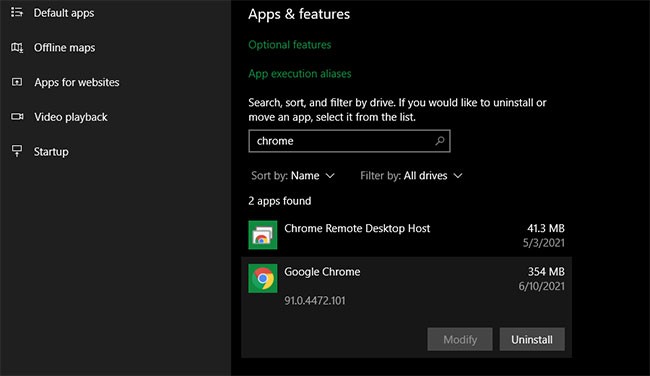
Trong một số trường hợp, bạn sẽ cần gỡ cài đặt các thành phần khác để xóa hoàn toàn chương trình. Ví dụ, hướng dẫn của Apple về cách gỡ cài đặt hoàn toàn iTunes khỏi Windows sẽ chỉ cho bạn cách gỡ bỏ Bonjour và các phần mềm liên quan khác.
Bạn nên khởi động lại sau khi gỡ cài đặt, sau đó đảm bảo rằng phần mềm được đề cập đã thực sự biến mất, trước khi cài đặt lại.
8. Xem lại cài đặt chống virus
Đôi khi, phần mềm diệt virus hoặc chương trình chống phần mềm độc hại của bạn có thể ngăn phần mềm cài đặt trên Windows. Điều này có thể hữu ích hoặc gây khó chịu, tùy thuộc vào từng trường hợp.
Trong một trường hợp, bạn có thể đang cố cài đặt một chương trình thực sự là phần mềm độc hại. Khi phần mềm diệt virus của bạn phát hiện ra điều này, hy vọng nó sẽ chặn bạn cài đặt ứng dụng đó. Nhưng nếu bạn đã tắt thông báo từ phần mềm diệt virus của mình, bạn có thể không thấy cảnh báo này. Hãy thử mở bộ công cụ bảo mật của bạn và kiểm tra các cảnh báo gần đây để tìm hiểu xem có đúng như vậy không.
Nếu nghi ngờ chương trình bạn muốn cài đặt có chứa phần mềm độc hại, bạn nên quét chương trình đó bằng trình quét virus trực tuyến. Tất nhiên, hãy tránh cài đặt bất cứ thứ gì bị nhiễm virus. Nếu đó là công cụ mà bạn từng tin tưởng, có thể ứng dụng đã bị chiếm quyền điều khiển hoặc bạn đã tải xuống bản sao có vấn đề từ một trang web mờ ám.
Tuy nhiên, phần mềm diệt virus của bạn cũng có thể trở nên quá hăng hái. Nó có thể ngăn các chương trình hợp pháp truy cập vào những thư mục cần thiết khi chúng cố gắng cài đặt (Malwarebytes Premium được biết là đã thực hiện điều này). Nếu đúng như vậy, bạn cần tạm thời vô hiệu hóa chương trình diệt virus của mình để quá trình cài đặt hoàn tất.
Cách thực hiện việc này tùy thuộc vào chương trình diệt virus đã cài đặt của bạn - hãy xem cách tắt Microsoft Defender nếu bạn sử dụng giải pháp tích hợp sẵn. Hầu hết các ứng dụng bảo mật đều có tùy chọn tạm ngừng bảo vệ trong vài phút để bạn có thể cài đặt khi cần thiết. Chỉ cần đảm bảo rằng bạn tin tưởng phần mềm trước khi thực hiện việc này!
9. Đảm bảo rằng chương trình tương thích với phiên bản Windows
Một số chương trình chỉ đơn giản là không tương thích với các phiên bản Windows hiện đại. Ví dụ, các ứng dụng được tạo cho Windows 7 đã bị bỏ rơi nhiều năm trước, có khả năng không bao giờ được cập nhật để hoạt động trên Windows 10 và 11. Trong trường hợp này, Windows có một số công cụ tương thích để giúp bạn chạy các ứng dụng như vậy, nhưng chúng vẫn có thể không. hoạt động tốt sau đó.
Trước tiên, bạn nên kiểm tra trang web của nhà cung cấp ứng dụng để xem liệu phần mềm có hỗ trợ phiên bản Windows của bạn hay không. Trong hầu hết mọi trường hợp, bạn sẽ thấy thông tin này trên trang tải xuống hoặc trang hỗ trợ. Ngay cả khi nó không tương thích, bạn có thể tải xuống file trình cài đặt và cố gắng chạy nó bằng mọi cách, nhưng biết những nền tảng nào được hỗ trợ chính thức là rất hữu ích.
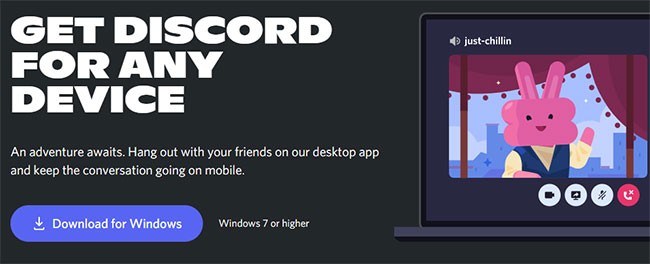
Nếu ứng dụng cài đặt đúng cách, hãy thực hiện các bước dưới đây trên file thực thi của ứng dụng sau khi được cài đặt để cải thiện khả năng tương thích cho phiên bản Windows của bạn. Bạn có thể tìm thấy file thực thi bằng cách tìm kiếm ứng dụng trong menu Start, sau đó nhấp chuột phải vào nó và chọn Open file location để chuyển đến nó trong cửa sổ File Explorer.
Nếu trình cài đặt không chạy, hãy thử cùng quy trình này trên file thực thi của trình cài đặt.
Nhấp chuột phải vào file thực thi và chọn Properties. Trong cửa sổ hiện ra, chuyển đến tab Compatibility. Tại đây, bạn có thể chọn Run this program in compatibility mode for and pick an earlier version of Windows. Điều này đáng thử nếu bạn biết ứng dụng đã chạy chính xác trên phiên bản cũ.
Nếu không, có nhiều tùy chọn hơn trong Settings, chủ yếu giải quyết cách chương trình hiển thị. Những điều này không cần thiết trong hầu hết các trường hợp, nhưng bạn có thể thử để xem liệu chúng có tạo ra sự khác biệt hay không.
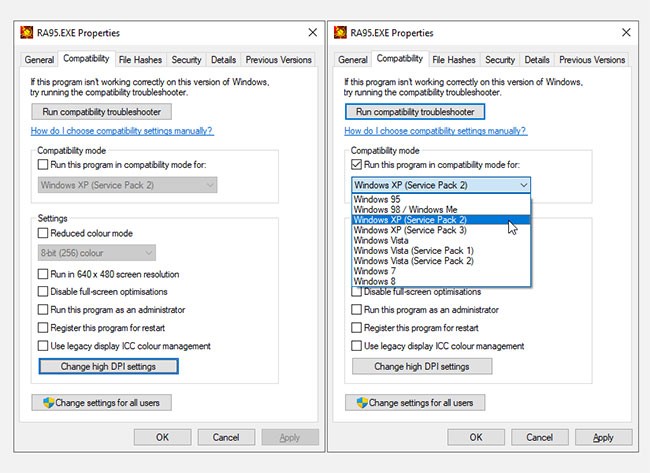
Nếu phần mềm vẫn không chạy khi đã bật chế độ tương thích, hãy xem thêm mẹo để phần mềm cũ hoạt động trong các phiên bản Windows hiện đại. Không đạt được điều đó, bạn sẽ cần phải theo đuổi các phương pháp khác để sử dụng phần mềm, chẳng hạn như tạo một máy ảo để chạy phiên bản Windows cũ mà phần mềm hỗ trợ.
Hy vọng rằng một trong những bước khắc phục sự cố này sẽ giúp ích khi bạn không thể cài đặt phần mềm trên Windows. Trong hầu hết mọi trường hợp, điều này là do sự cố tương thích với Windows hoặc một công cụ bảo mật can thiệp vào quá trình cài đặt.
Mặc dù bài viết tập trung vào phần mềm desktop truyền thống ở đây, nhưng đôi khi có thể chính phần mềm từ Microsoft Store cũng không cài đặt được.
Depois de manter as coisas iguais por anos, a atualização do Sticky Note em meados de 2024 mudou o jogo.
Caminhos são os locais de arquivos ou pastas no Windows 11. Todos os caminhos incluem as pastas que você precisa abrir para chegar a um local específico.
Recentemente, pistas de que a Microsoft provavelmente "seguirá o caminho" da Apple no campo da inteligência artificial foram gradualmente reveladas.
O Visualizador de Fotos do Windows foi lançado junto com o Windows XP e rapidamente se tornou uma das ferramentas mais usadas no Windows.
Em muitos casos, geralmente é devido a ataques de vírus que as pastas ocultas do sistema não podem ser exibidas, mesmo após ativar a opção "Mostrar pastas e arquivos ocultos" nas Opções de Pasta. Alguns dos métodos a seguir ajudarão a resolver esse problema.
Um dos serviços de VPN mais populares do mundo - ExpressVPN - lançou oficialmente uma versão de aplicativo para PCs Windows com processadores baseados em ARM.
Você sabia que a Microsoft está comemorando seu 50º aniversário esta semana?
Microsoft lança nova coleção de papéis de parede para desktop Fluid Textures
Se você pedisse a cinco usuários do Windows para explicar o que é o Gerenciamento de Direitos Digitais (DRM) do Vista, provavelmente receberia cinco respostas diferentes. Mas há um ponto
Espera-se que o Windows 11 receba duas atualizações importantes neste ano.
A Microsoft anunciou oficialmente um novo recurso muito útil para usuários do Word, permitindo o processamento mais fácil de documentos longos com a ajuda da IA.
Vamos aprender com o WebTech360 como verificar a temperatura da CPU do seu computador no artigo abaixo!
No final de novembro de 2024, a Microsoft anunciou o Edge Game Assist, um novo recurso que facilita a navegação na internet enquanto você joga no computador.
Os papéis de parede padrão do Windows às vezes nos deixam entediados. Então, em vez de usar esses papéis de parede padrão, atualize e altere-os para trazer novidades ao trabalho e afirmar sua personalidade através do papel de parede deste computador.
A Microsoft aumentou recentemente o preço de sua assinatura do Microsoft 365, justificando a mudança adicionando mais experiências de IA ao serviço.
O que é VPN? Quais são as vantagens e desvantagens? Vamos discutir com a WebTech360 a definição de VPN e como aplicar esse modelo e sistema no trabalho.
O Windows Security faz mais do que apenas proteger contra vírus básicos. Ele protege contra phishing, bloqueia ransomware e impede a execução de aplicativos maliciosos. No entanto, esses recursos não são fáceis de identificar — eles ficam escondidos atrás de várias camadas de menus.
Depois que você aprender e realmente experimentar por si mesmo, descobrirá que a criptografia é incrivelmente fácil de usar e incrivelmente prática para a vida cotidiana.
No artigo a seguir, apresentaremos as operações básicas para recuperar dados excluídos no Windows 7 com a ferramenta de suporte Recuva Portable. Com o Recuva Portable, você pode armazená-lo em qualquer USB conveniente e usá-lo sempre que precisar. A ferramenta é compacta, simples e fácil de usar, com alguns dos seguintes recursos:
O CCleaner verifica se há arquivos duplicados em apenas alguns minutos e depois permite que você decida quais são seguros para excluir.
Mover a pasta Download da unidade C para outra unidade no Windows 11 ajudará a reduzir a capacidade da unidade C e ajudará seu computador a funcionar de maneira mais suave.
Esta é uma maneira de fortalecer e ajustar seu sistema para que as atualizações aconteçam de acordo com sua programação, não a da Microsoft.
O Explorador de Arquivos do Windows oferece diversas opções para alterar a forma como você visualiza seus arquivos. O que você talvez não saiba é que uma opção importante está desabilitada por padrão, embora seja crucial para a segurança do seu sistema.
Com as ferramentas certas, você pode escanear seu sistema e remover spyware, adware e outros programas maliciosos que possam estar à espreita nele.
Abaixo está uma lista de softwares recomendados ao instalar um novo computador, para que você possa escolher os aplicativos mais necessários e melhores para o seu computador!
Carregar um sistema operacional inteiro em um pendrive pode ser muito útil, especialmente se você não tiver um laptop. Mas não pense que esse recurso se limita às distribuições Linux — é hora de tentar clonar sua instalação do Windows.
Desativar alguns desses serviços pode economizar uma quantidade significativa de bateria sem afetar seu uso diário.
Ctrl + Z é uma combinação de teclas extremamente comum no Windows. Ctrl + Z basicamente permite desfazer ações em todas as áreas do Windows.
URLs encurtadas são convenientes para limpar links longos, mas também ocultam o destino real. Se você quiser evitar malware ou phishing, clicar cegamente nesse link não é uma escolha inteligente.
Após uma longa espera, a primeira grande atualização do Windows 11 foi lançada oficialmente.


























